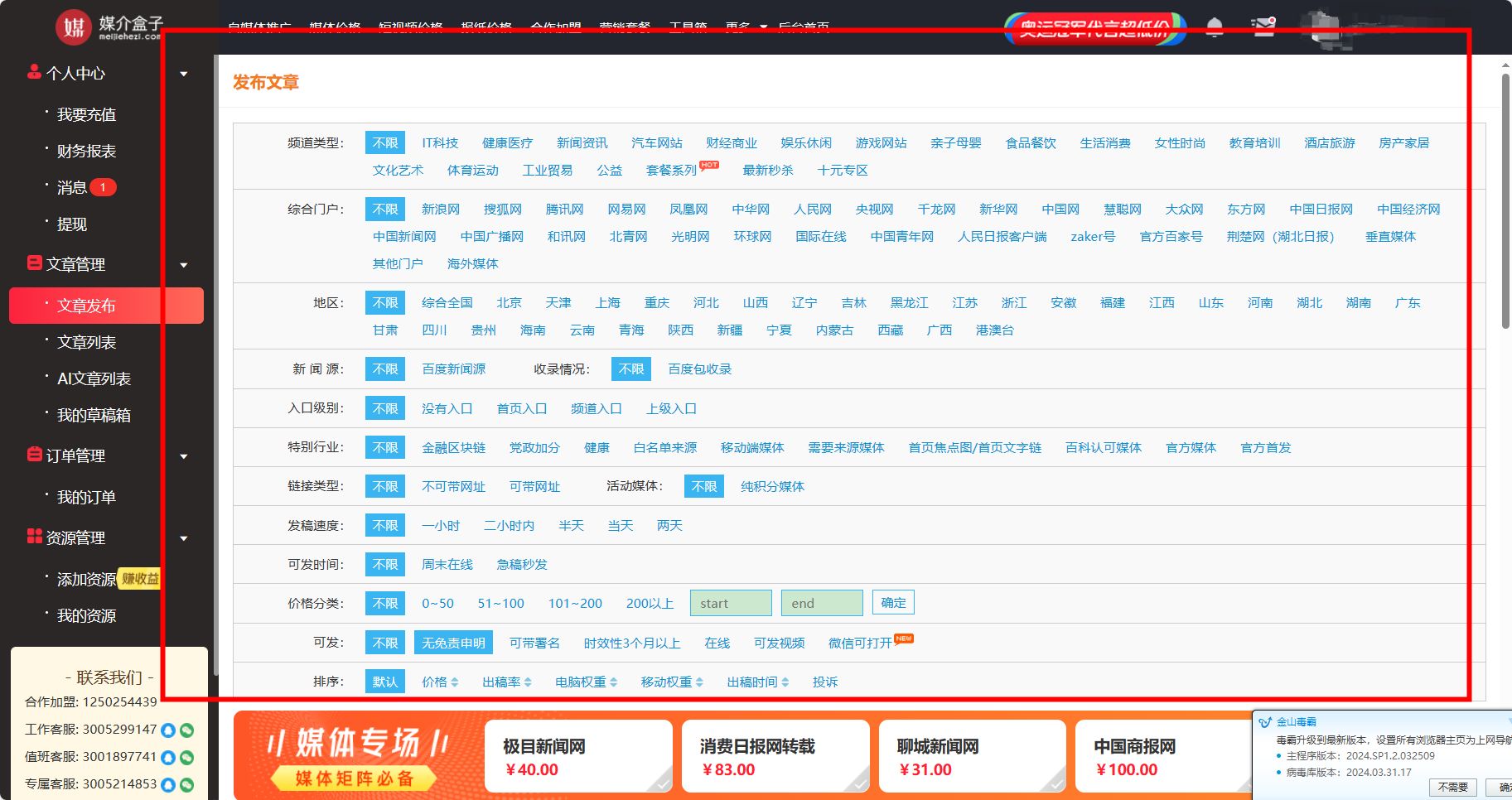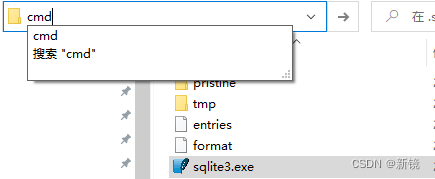1、win下安装qemu 最新版
可在如下链接进行下载安装
QEMU for Windows – Installers (64 bit)
2、准备aarch64的iso镜像
我这里使用的是 Kylin-Server-10-SP2-aarch64-Release-Build09-20210524.iso
3、使用如下命令启动虚拟机安装
打开powershell
cd 'C:\Program Files\qemu\'
.\qemu-system-aarch64.exe -m 4G -cpu cortex-a72 -smp 4 -machine usb=on -M virt -bios E:\QEMU_EFI.fd -net nic,model=pcnet -device VGA -vga std -display gtk -drive if=none,file=E:\Kylin-Server-10-SP2-aarch64-Release-Build09-20210524.iso,id=cdrom,media=cdrom -device virtio-scsi-device -device scsi-cd,drive=cdrom -drive if=none,file=E:\7_Share\kylin-server-10.img,id=hd0 -device virtio-blk-device,drive=hd0 -device qemu-xhci,id=xhci -device usb-kbd -device usb-tablet -k en-us
备注:
(1) 防止进到GUI 界面以后 鼠标键盘无法使用,请使用如下参数
-device qemu-xhci,id=xhci -device usb-kbd -device usb-tablet -k en-us(2) 如下参数如果不需要GUI界面显示,可替换为-nographic
-device VGA -vga std -display gtk (3) 关于QEMU_EFI.fd 是 aarch64 启动的UEFI固件。这个可以在x86 ubuntu主机上安装
apt-get install qemu-efi-aarch64 然后找到 /usr/share/qemu-efi-aarch64/QEMU_EFI.fd 使用即可。
(4) 关于 kylin.img,是自己创建的虚拟硬盘镜像,安装的虚拟机可以存储到这里。这个可以在ubuntu上使用如下命令创建
qemu-img create -f raw kylin-server-10.img 20G
qemu-img create -f qcow2 kylin-server-10.qcow2 20G
上面这两种格式都可以,我这里选用的是raw格式。我这里安装Kylin-Server-10需要大概20G的空间,如果不需要这么大,可以设置小一点SIZE。
(5) 启动命令后 有GUI界面出现如下,不要慌

从视图中选择串口显示

选择安装系统

等到进入安装流程,将视图设置为VGA显示,就可以看到安装界面了,然后根据提示安装即可。

4、启动aarch64虚拟机
cd 'C:\Program Files\qemu\'
.\qemu-system-aarch64.exe -m 4G -cpu cortex-a72 -smp 4 -machine usb=on -M virt -bios E:\QEMU_EFI.fd -net nic,model=pcnet -device VGA -vga std -display gtk -drive if=none,file=E:\7_Share\kylin-server-10.img,id=hd0 -device virtio-blk-device,drive=hd0 -device qemu-xhci,id=xhci -device usb-kbd -device usb-tablet -k en-us
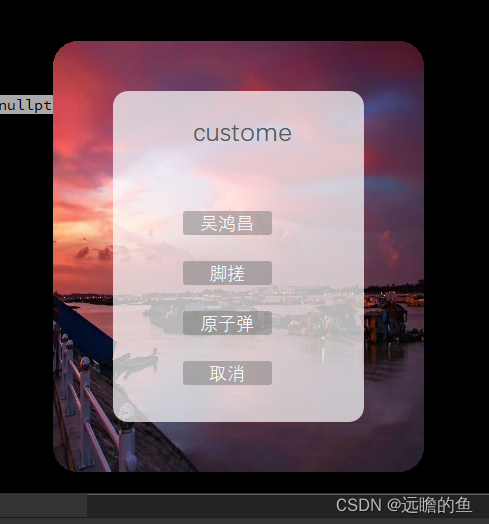
](https://img-blog.csdnimg.cn/direct/8ff4bfcbadb849a58b4eb8e23c613d68.png)

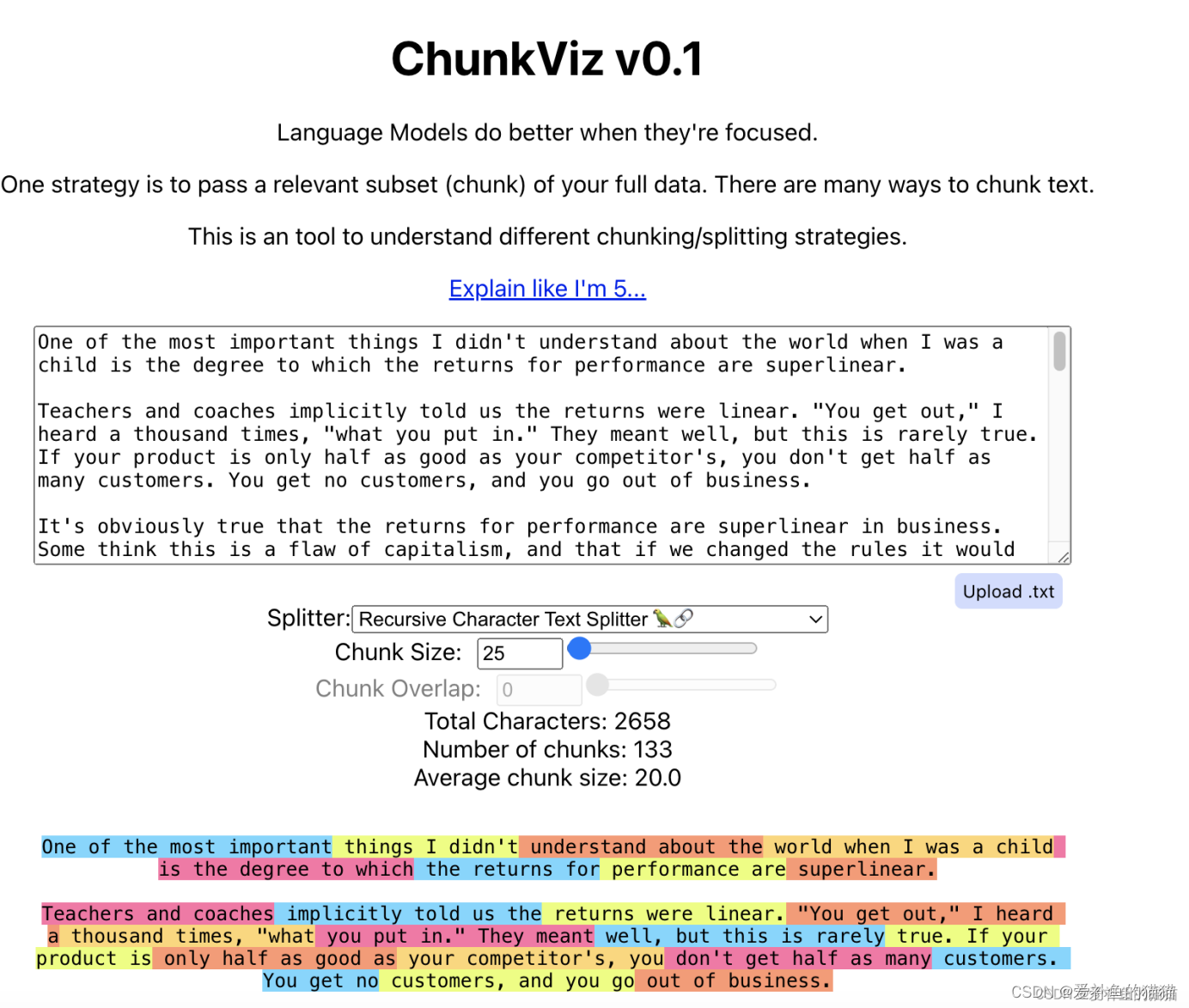
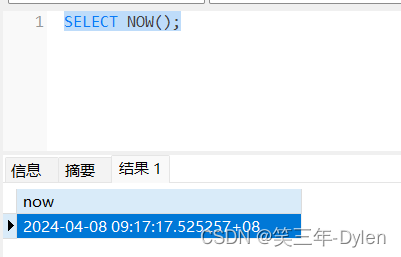
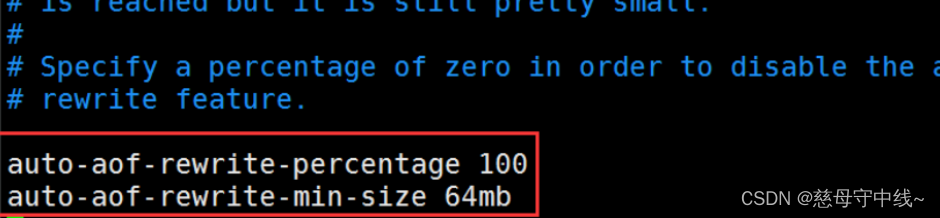
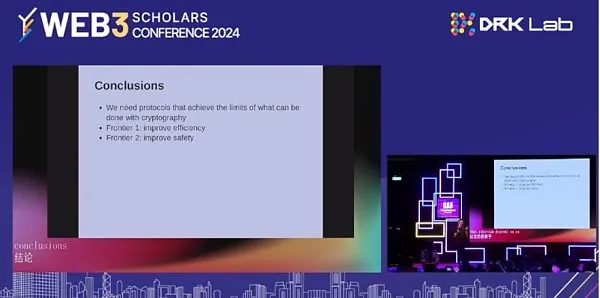
![[react优化] 避免组件或数据多次渲染/计算](https://img-blog.csdnimg.cn/direct/c92add1b4af94e64b028a862b5091f81.png)
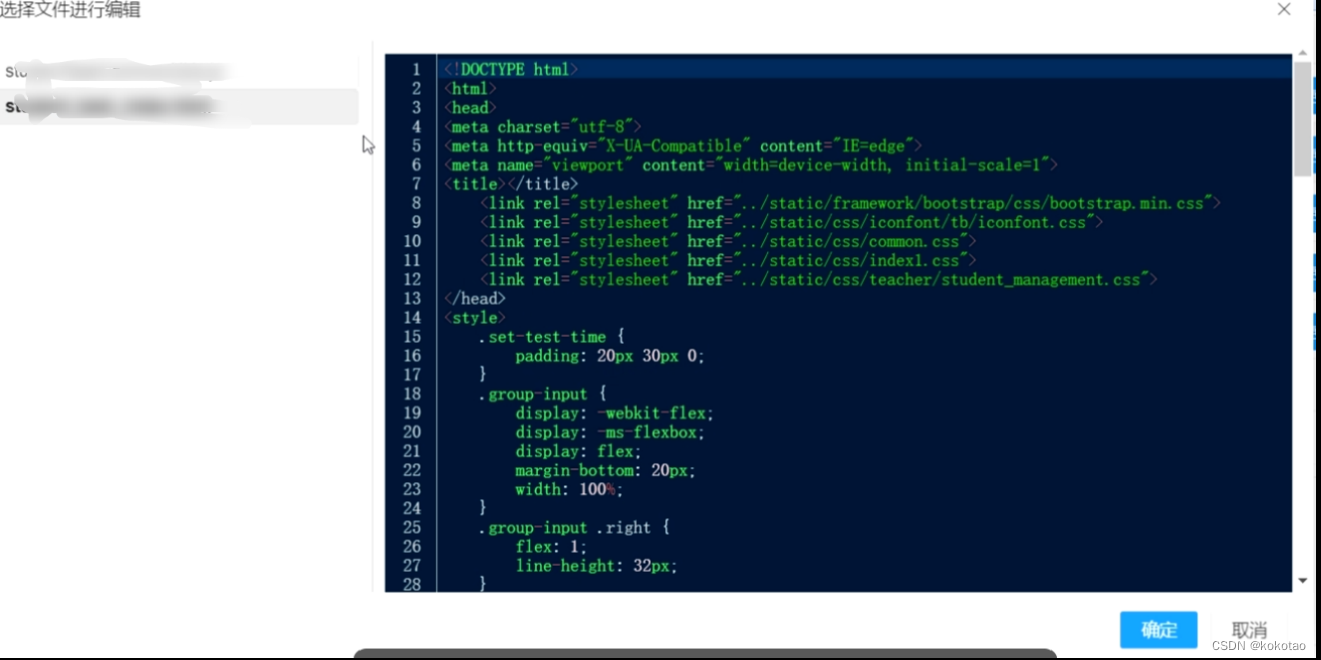


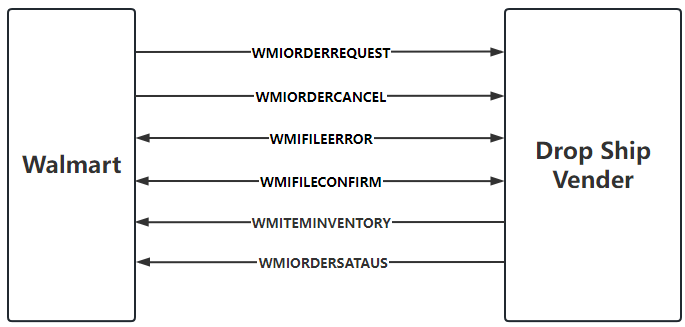
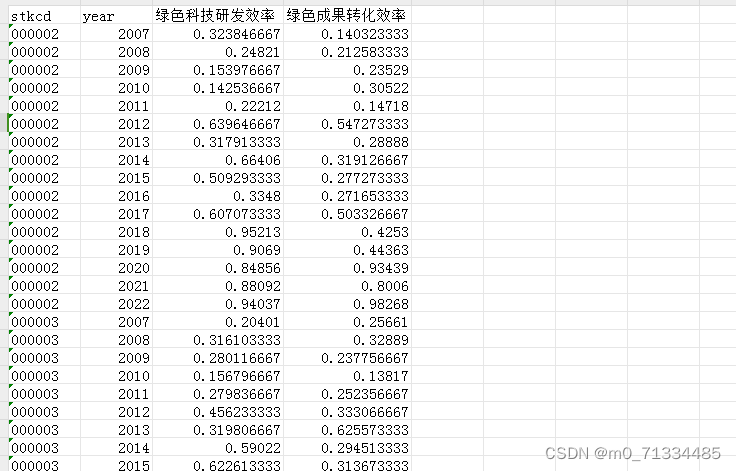

![[NKCTF2024]-PWN:leak解析(中国剩余定理泄露libc地址,汇编覆盖返回地址)](https://img-blog.csdnimg.cn/direct/de3fdfbaf62b403b9833ad27d045f2d8.png)